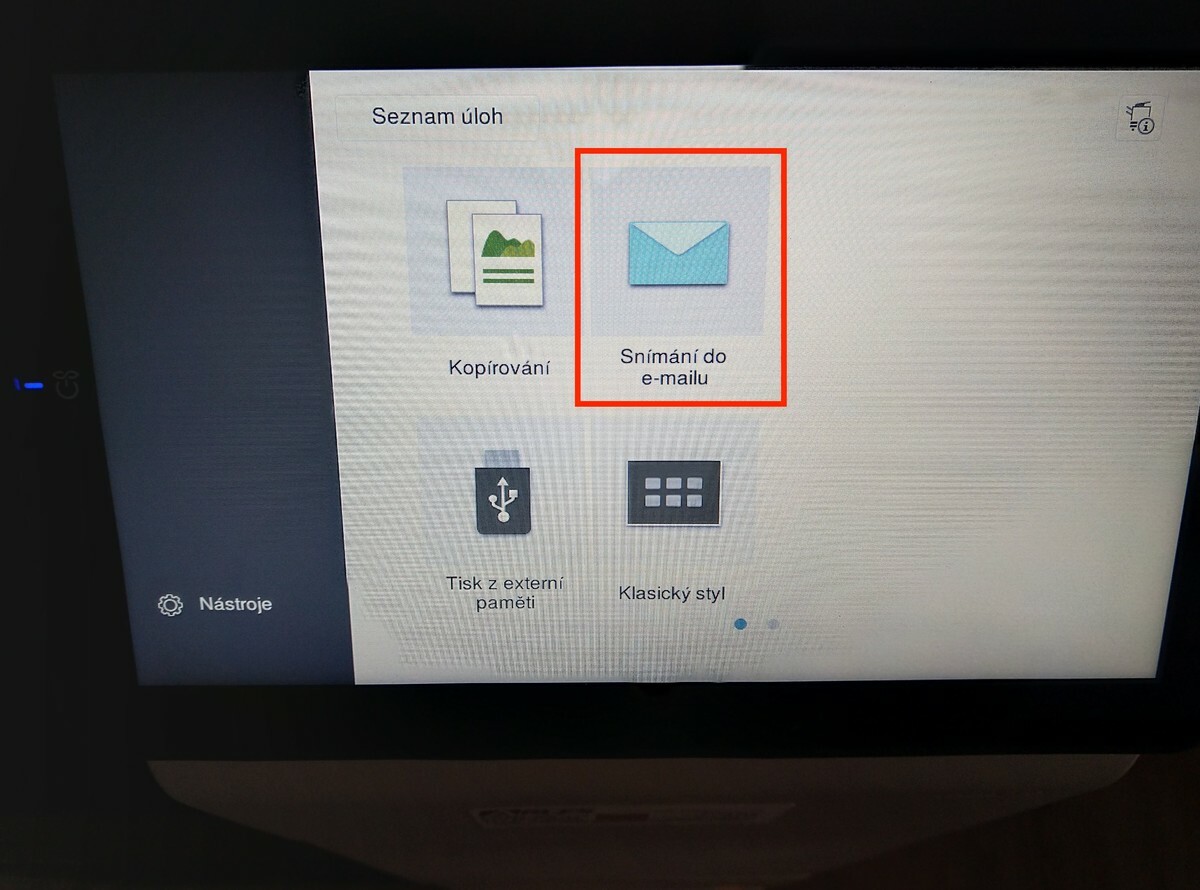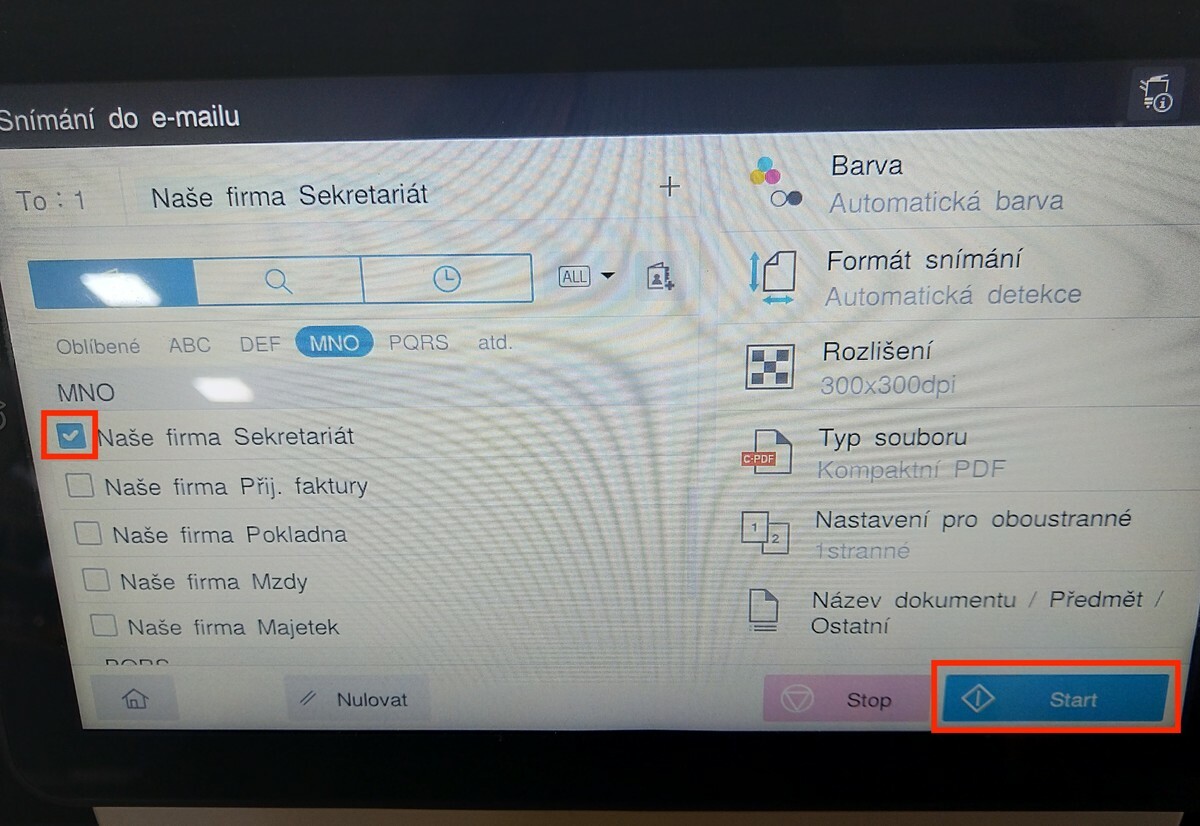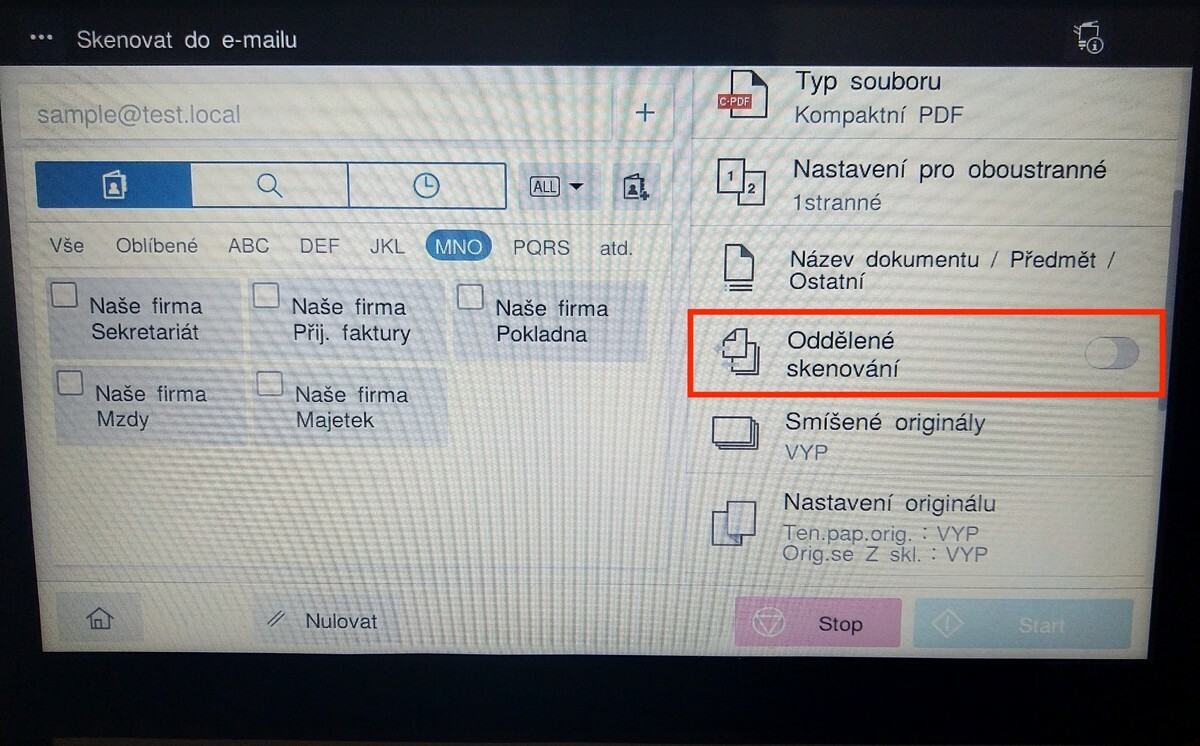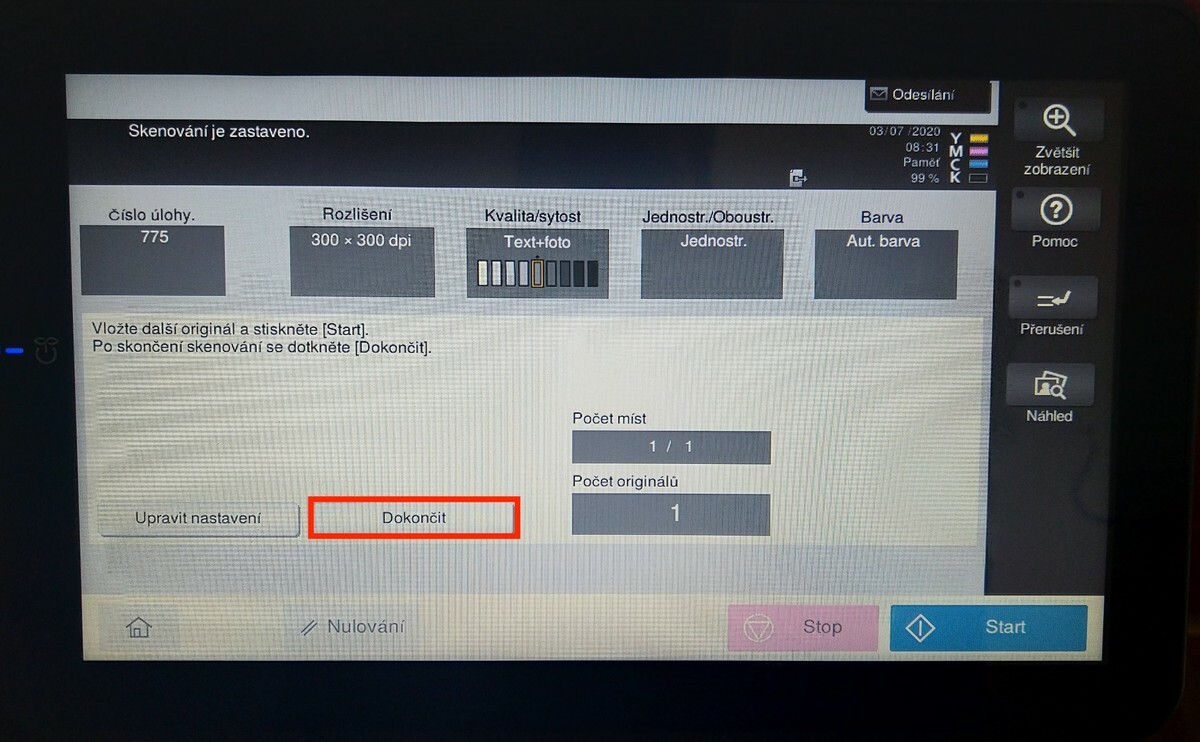Skenování |
#7 |
Dokumenty je do systému možné přidat naskenováním. Při skenování si můžeme rovnou vybírat, do jaké sekce v dashboardu budeme dokument posílat. Každá ze sekcí má svoji přidělenou e-mailovou adresu, přes kterou do sekce doklady chodí. Pokud nemáme v seznamu adres při skenování všechny, je možné si adresy přidat. Postup se nalézá zde.
- Jako první vložíme dokument na patřičné místo ke skenování. Pokládáme na skleněnou plochu textem dolů. Přikládáme ke správnému rohu, ten může být označen šipkou. Poté přiklopíme.
- Na displayi tiskárny vybereme tlačítko Snímání do e-mailu.
- Poté vybereme, kam chceme dokument poslat. Pokud je seznam delší, je možné jím posouvat, abychom náš výběr našli. Seznam je taky rozdělen do skupin (např. ABC), podle kterých je možné filtrovat, pokud do nich máme adresy zařazené.
- Výběr poznáme tak, že nám box vedle názvu zmodrá a objeví se v něm fajfka. Po vybrání nám zmodrá tlačítko „Start“ v dolním pravém rohu. Na tlačítko Start poté klikneme a tím provedeme sken.
- Poté, co tiskárna ztichne, je možné dokument vyndat a založit ho na patřičné místo.
Skenování více stránek
Pokud chceme naskenovat více stránek do jednoho souboru, postupujeme následovně:
- Vpravo si posuneme sloupcem a vybereme „Oddělené skenování“ (klikneme na ikonu , ikona by měla zmodrat). Poté zmáčkneme Start.
- Poté se nám stránka oskenuje a objeví se nám nová obrazovka. Do skeneru vložíme novou stránku dokumentu a na obrazovce zmáčkneme Start. Tento postup opakujeme, než naskenujeme všechny stránky dokumentu. Poté zmáčkneme Dokončit a poté ještě Start. Tímto bude skenování dokončeno a my můžeme dokument založit.
Tipy ke skenování dokladů
- Nikdy neskenovat více dokladů vedle sebe. To poskytuje lepší přehled a jednodušší orientaci. Každý doklad pak můžeme upravovat zvlášť.
- Nikdy neskenovat více dokladů do jednoho dokumentu.
- Pokud máme doklady k sobě přicvaknuté, je dobré sponku odstranit a doklady položit například vedle sebe. Zabráníme tím případnému poškrábání skla a doklady máme naskenované společně.
- Doklad si po naskenování zkontrolujeme. Kontrolujeme, zda je naskenován ve správném formátu, zda jde vidět celý a zda je čitelný. Pokud jedna či více z těchto věcí nevyhovuje, sken provedeme znovu. Je možné doklad o kousek na skle přemístit, nebo při nečitelnosti upravit rozlišení. Dáváme také pozor, aby nějaký z rohů nebyl přehnutý a nepřekrýval část textu.
- Doklad si posíláme přímo do sekce, ve které ho chceme mít. Nebudeme ho poté muset v dashboardu zbytečně přemisťovat.
- Po dokončení skenování nezapomínáme doklad z tiskárny vytáhnout, abychom ho poté zbytečně nehledali.